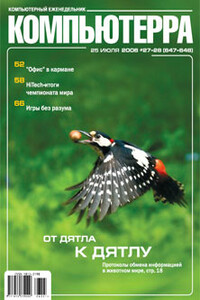iPad для начинающих | страница 22
Если же среди предоставленного набора вы не сможете найти чего-нибудь, то можно поискать их в дополнительном сегменте, для чего кликаем на кнопку «Еще».
Для перехода по дорожке достаточно перетягивать бегунок, находящийся на шкале воспроизведения. Скорость перехода может некоторых не устраивать и для того, чтобы ее снизить, достаточно просто переместить палец вниз.
Конечно, после того как все файлы будут перенесены на планшет, потребуется их отсортировать в удобном порядке, для того чтобы прослушивание треков доставляло максимум удовольствия и не превращалось в беспорядочный набор песен. Именно для этой цели и используются плейлисты.
Но начинающий пользователь может и не знать, как они создаются, поэтому данный раздел окажется для него наиболее полезным. Для начала следует открыть меню «Плейлисты» и выбрать здесь раздел «Новый», расположенный в верхней части экрана. После этого вводим соответствующее имя и нажимаем «Сохранить». Следующий этап оказывается наиболее сложным, так как потребуется выбрать песни и при необходимости, видеозаписи, и добавить их в плейлист. По окончанию данного процесса нажимается кнопка «Готово».
Но не всегда мы готовы утвердить подобные действия окончательно и зачастую может возникнуть необходимость отредактировать список песен. Поэтому переходим опять в меню «Плейлисты» и уже выбираем в нужном плейлисте раздел «Изменить».
Если вы хотите добавить еще больше песен к плейлисту, то нажимать необходимо «Добавить песни».
Если наоборот, песню следует удалить, то потребуется выбрать соответствующий значок, после чего трек будет удален только из списка, но не из самого iPad.
Многие покупатели предпочитают именно iPad потому, что он идеально подходит для просмотра фото — и видеоматериалов. С этой целью очень удобно использовать программу «Фото», которая также содержит набор разделов.
В альбоме «Фотопленка» хранятся те видеоролики и фотоснимки, которые были сняты на камеру планшета или сохранены из текстовых сообщений, электронных писем или веб-страниц.
Фото и видеоматериалы можно также найти в общих фотопотоках и в самом альбоме «Фотопоток».
В альбоме «Последний импорт» вы сможете найти видео и фотографии, которые были импортированы на планшетник с карты памяти SD, устройства iOS или с цифровой камеры.
Если же и этих мест вам недостаточно, то поискать медиафайлы можно в медиатеках или других альбомах, которые были во время синхронизации перенесены с компьютера.